Måter å overføre talememoer fra iPhone til datamaskin uten iTunes
 Postet av Boey Wong / 09. mars 2021 09:00
Postet av Boey Wong / 09. mars 2021 09:00 Jeg må permanent overføre alle mine talememoer fra min iPhone til den bærbare datamaskinen for å holde en sikkerhetskopi og slippe opp noe lagringsplass. ITunes på min laptop synkroniserer med iPad, så hvis jeg bruker iTunes til å synkronisere med min iPhone, vil den slette alle mine iPhone-data. Er det andre måter å få talememoer på uten å miste data? Takk så mye!
Talememo er en veldig praktisk funksjon som lar iOS-brukere gjøre mange ting som å spille inn et raskt stemmenotat av en inspirerende idé, en samtale for å bevise noe, et intervju du vil sende til kollegaen din, eller en musikkkonsert som du verdsetter en mye. Etter å ha spilt inn noe, vil du absolutt ikke miste notatet, og du vil heller ikke beholde det på iOS-enheten din, og tar opp plass. Så du må tenke på hvordan du får talememoer fra iPhone til datamaskinen. Hvis du har problemer med å synkronisere talememoer til datamaskinen via iTunes, vil denne veiledningen om hvordan du overfører iPhone-talememoer til datamaskinen uten iTunes være nyttig.
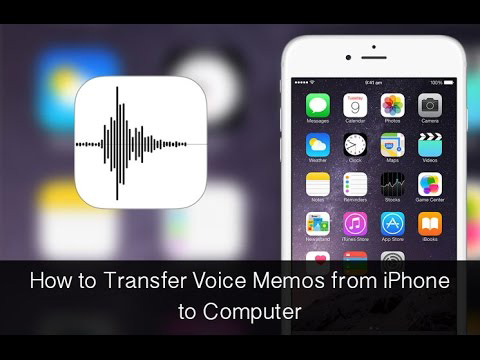

Guide List
Metode 1: Hvordan få stemmememo fra iPhone via e-post
Trinn 1Trykk på Voice Memo app på iPhone, vil du se alle dine memo-filer. Velg den du trenger.
Trinn 2Trykk på Del knappen, og du vil se en liste over alternativer du kan velge mellom. Å velge Post.
Trinn 3Skriv inn en e-postadresse der du vil sende notatet og trykk på sent.
Trinn 4Få tilgang til e-posten fra datamaskinen din, og du kan deretter laste ned filen.
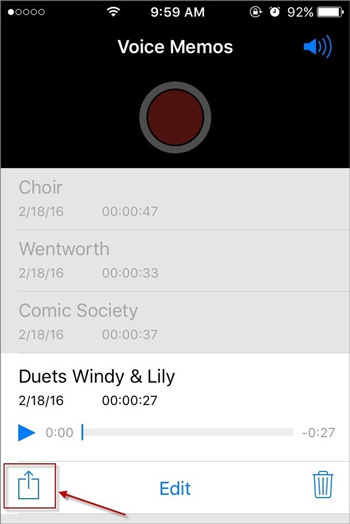
Metode 2: Slik overfører du talememo ved hjelp av Dropbox
Trinn 1Trykk på Voice Memo app på iPhone og velg filen du vil overføre.
Trinn 2Plukke ut dropbox fra listen over alternativer.
Trinn 3Hvis du vil lagre til en annen mappe enn standardinnstillingen, trykker du på Velg en annen mappe og trykk deretter på Spar.
Trinn 4På datamaskinen din, åpne dropbox og du kan overføre den nå.
Metode 3: Overfør alle stemmememoer fra iPhone til datamaskin via FoneLab
FoneLab iPhone Data Recovery er en iOS data extractor som lar deg trekke ut gjeldende data eller gjenopprette tapte data på din iOS-enhet.
Trinn 1Først av alt, last ned og installer programvaren på datamaskinen din med koblingen nedenfor tilsvarende. Programvaren starter automatisk når den er ferdig. Koble deretter iPhone til datamaskinen med USB-kabel.
Med FoneTrans for iOS, vil du ha frihet til å overføre data fra iPhone til datamaskin. Du kan ikke bare overføre iPhone-tekstmeldinger til datamaskinen, men også bilder, videoer og kontakter kan enkelt flyttes til PC.
- Overfør bilder, videoer, kontakter, WhatsApp og mer data med letthet.
- Forhåndsvis data før du overfører.
- iPhone, iPad og iPod touch er tilgjengelige.
Trinn 2Etter at programvaren oppdager enheten din, har du tre gjenopprettingsmodus å velge. Velge Gjenopprett fra iOS-enheten og klikk start Scan.
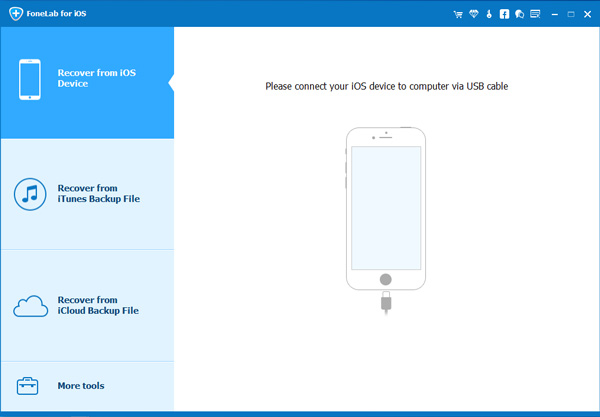
Trinn 3 Skanningsresultatet vises i kategorier, merk av i ruten før Stemmememoer for å forhåndsvise innholdet i detalj. Velg alle elementene eller de du trenger og klikk Gjenopprette for å eksportere talememoer fra iPhone til datamaskinen.
Jobben er gjort! Med FoneLab iPhone Data Recovery kan du Gjenopprett fra iCloud-sikkerhetskopiering uten tilbakestillingogså. Fordi en av funksjonene er å gjenopprette data fra iCloud eller iTunes backup selektivt og holde den nåværende intakt.
